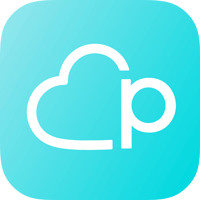【画像つき】CROSSME(クロスミー)の登録・認証・年齢確認
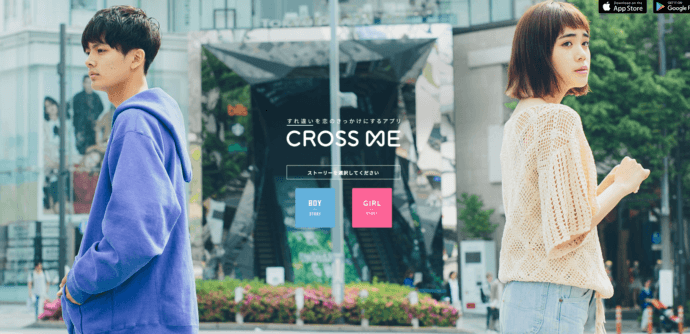

こんにちは。編集部のチヨです。
今日は、近場で気軽に出会えるマッチングアプリ「クロスミー」の登録方法、年齢確認、簡単な使い方をバッチリ紹介します!
特に、「すれ違い機能って安全面は大丈夫なの?」と心配な人向けにも安全に使える設定方法を解説しています。
登録方法
クロスミーは以下より新規登録します。
1:メイン画面から登録方法を選択
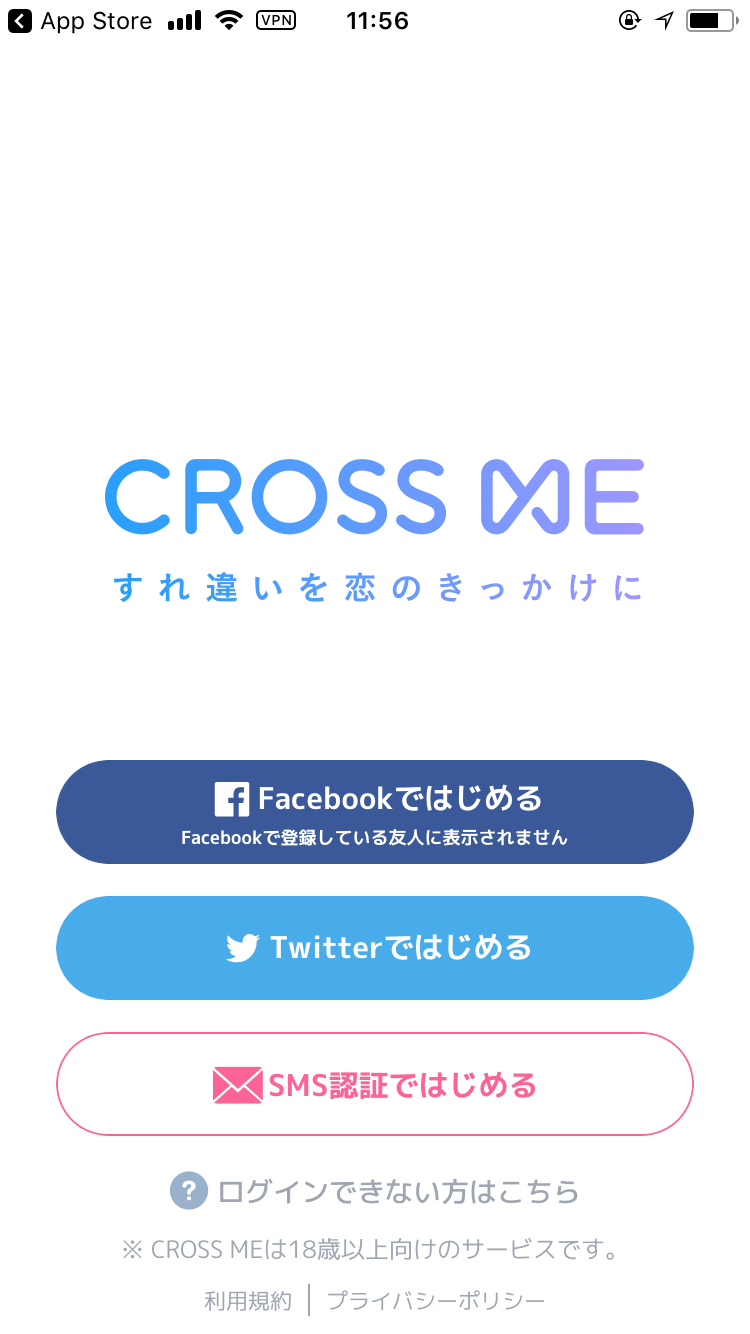
ここでは、「SMS認証ではじめる」パターンで解説していきます。
2:電話番号を入力
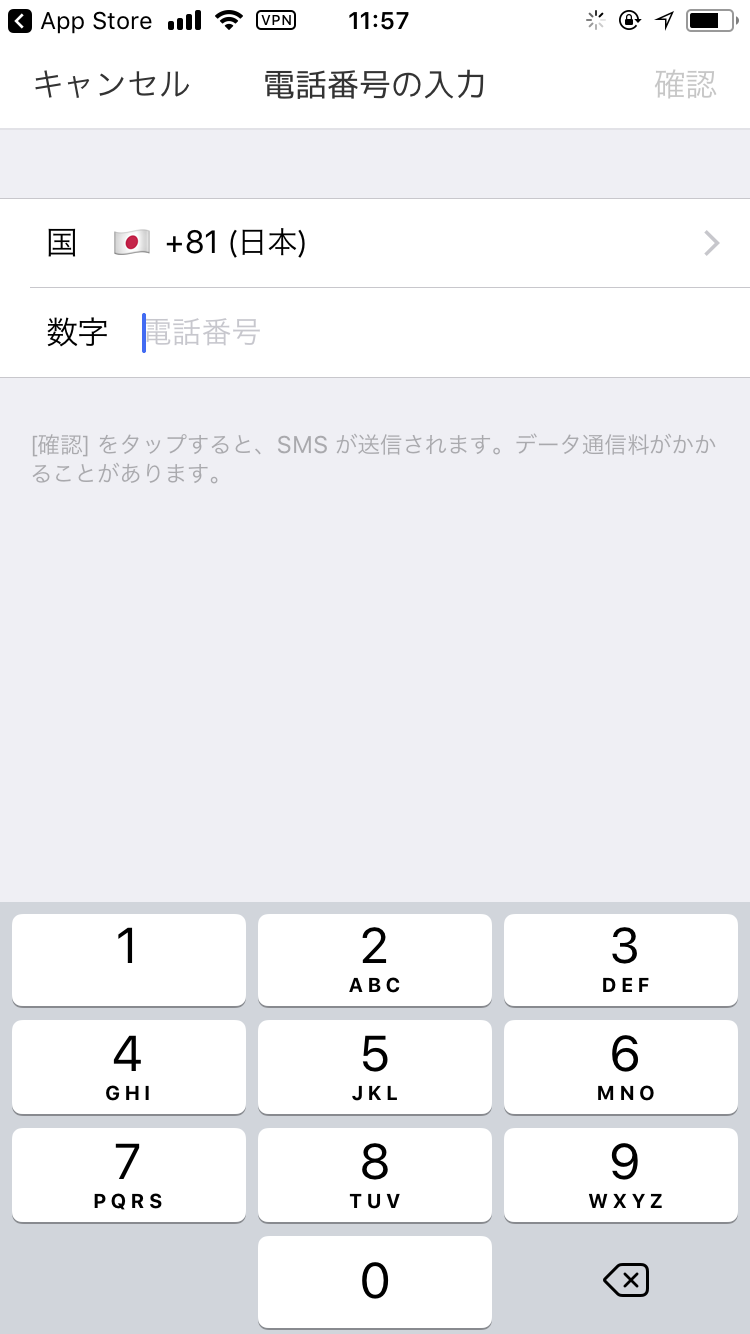
3:認証コードの数字を入力する

4:右上の「次へ」をタップする
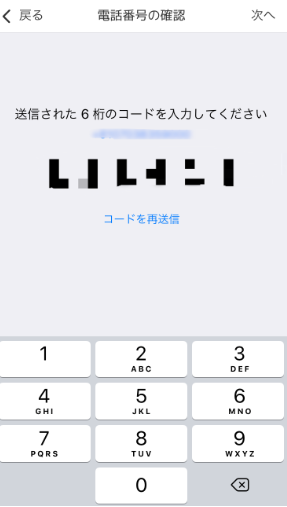
5:プロフィールを登録する
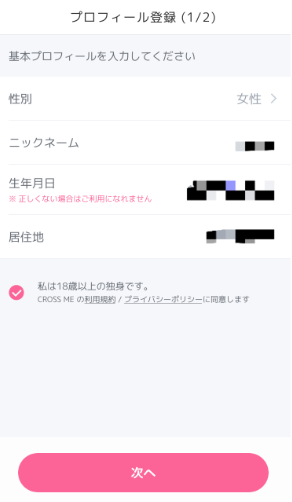
プロフィール入力画面は2ページに分かれています。
1ページ目は入力必須の4項目です。
- 性別
- ニックネーム
- 生年月日
- 居住地
2ページ目は以下の通りです。
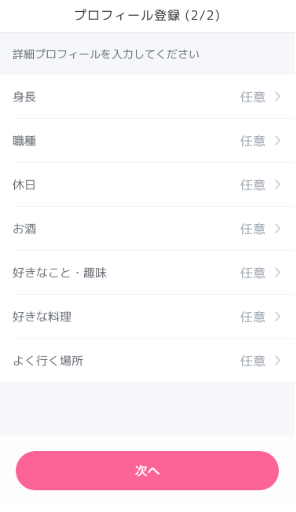
記入は任意で良く、この場で入力しなくても登録後に入力してもOKです。
記入項目は以下の通りです。
- 身長
- 職種
- 休日
- お酒
- 好きなこと・趣味
- 好きな料理
- よく行く場所
とりあえず、登録を完了させたい場合はそのまま「次へ」をタップして進みましょう。
6:趣味カテゴリを1つ以上選択し「次へ」をタップ
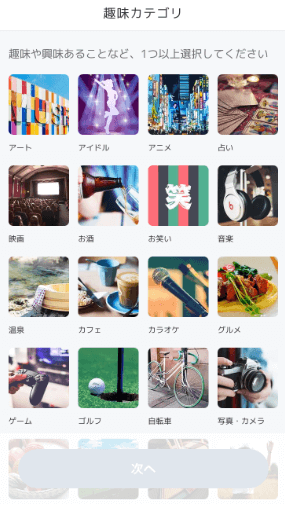
ここからは、趣味カテゴリを選択していきます。
ちなみに趣味カテゴリを選択しないと「次へ」が押せない仕組みです。
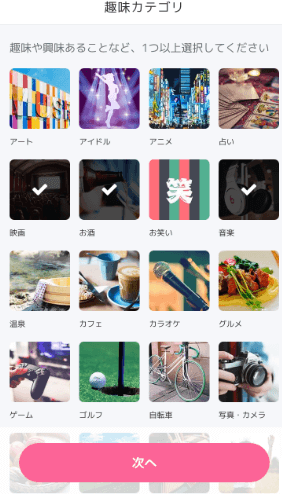
1つ以上選択したら、「次へ」をタップします。
ここで選択したカテゴリをお相手が確認してマッチングにつながるため、1つだけではなく複数選択がおすすめでしょう。
7:セキュリティ設定(位置情報、通知設定)をする
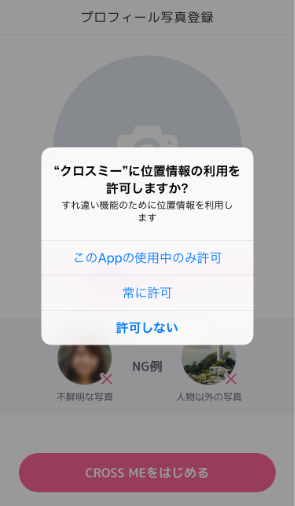
常に許可をしてしまうとセキュリティ上不安という人も多いでしょう。
おすすめは「APPの使用中のみ許可」です。
すれ違い機能を限定的に使うこともできるので、詳しくはこちらをご覧ください。
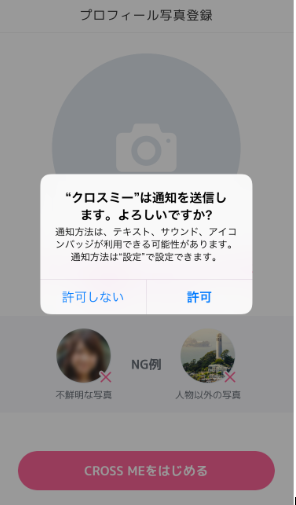
クロスミーの通知設定は、許可すると以下のようになりますので、邪魔だと感じる場合は「許可しない」を選択するとおすすめです。
ここで「通知を許可」するとこうなる!
画面いっぱいにクロスミーの通知が来ます。ほぼ1分おきに通知が表示されて、いちいち気になってしまいます。
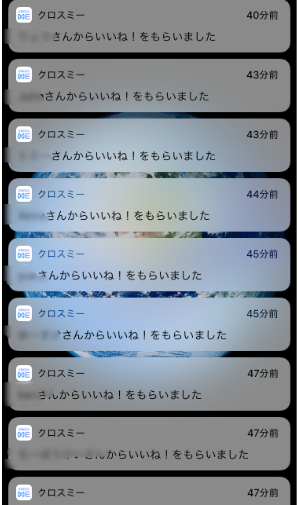
もし、誤って通知を許可してしまった人や許可して後悔している人はこちらを参考にして通知設定をしてください。
8:最後に写真を登録して完了です!
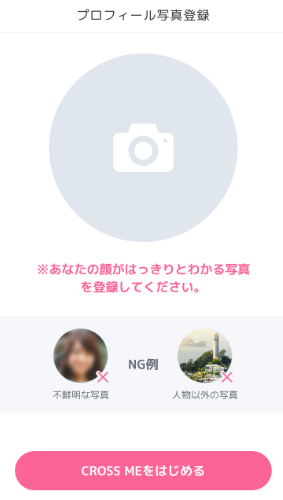
お疲れさまでした!これで、新規登録と初期プロフィールの設定は完了しました。
続いて年齢確認に移りましょう!
年齢確認
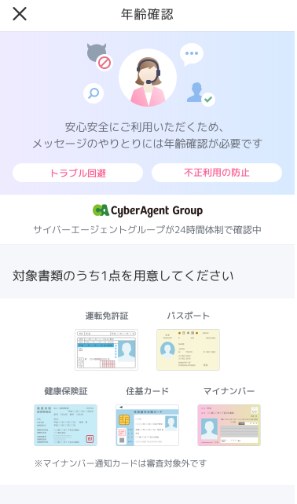
クロスミーは18歳以上でないと利用できません。
年齢確認をするとできることは、以下の通り!
- メッセージ交換が無制限にできる
- 男性がどれくらいいいね!をもらっているか見れる
逆に年齢確認をしないとメッセージ交換ができません。
1:必要書類を手元に準備します
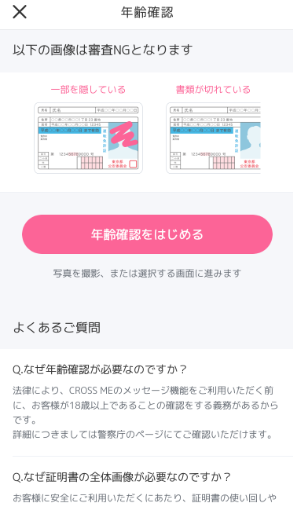
年齢確認で必要な書類を手元に準備します。
利用できる書類は以下の通りです。
- 運転免許証
- パスポート
- 健康保険証
- 住基カード
- マイナンバーカード
ここで注意点があります!
クロスミーでは年齢確認の際、モザイクや塗りつぶし処理をしてはいけません!
スウィッシュやユーブライドは不要な情報部分は隠しても良いルールなのですが、クロスミーではNGです。
理由は安全対策として画像の使いまわしができないようにしているためです。
そのため、クロスミーでは加工無しの画像を利用してください。
2:年齢確認をタップし画像を選択する
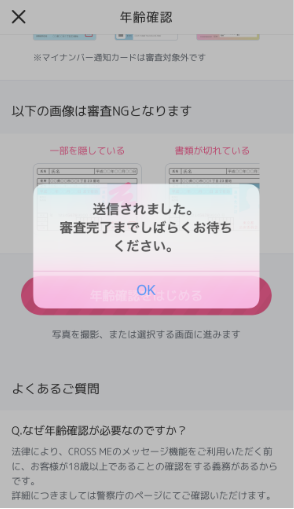
3:お知らせボックスに通知が来たらOK
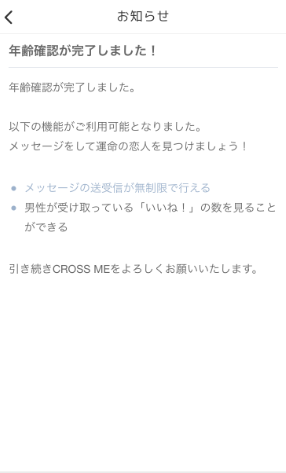
ほんの数分で年齢確認完了通知が届きました。
これで自由にメッセージのやり取りができるようになります
簡単な使い方
ここからは、クロスミーの「いいね!送付」から「マッチング」までの使い方を紹介します。
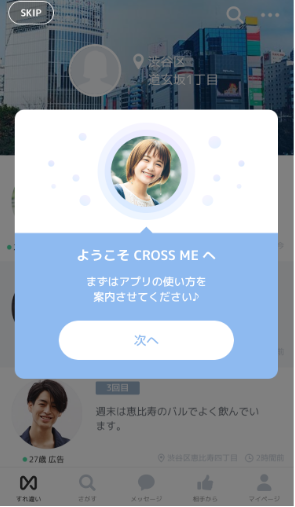
クロスミーでは登録が完了すると自動でチュートリアルが始まります。
いいね!の送り方
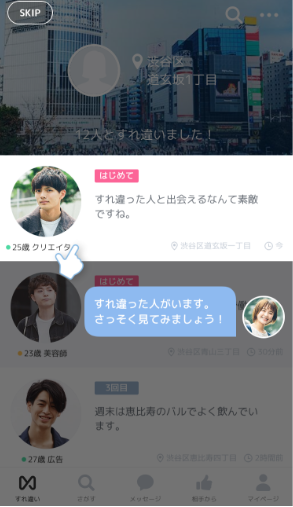
「すれ違い」タブから気になる人をタップします。
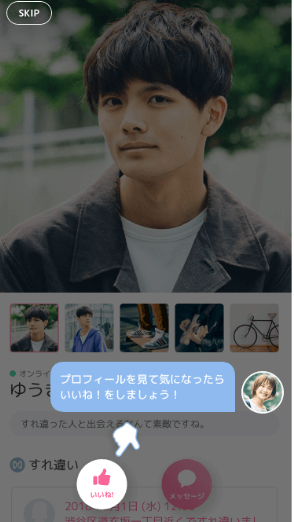
プロフィールを見て気になったら、下の「いいね!」を押します。
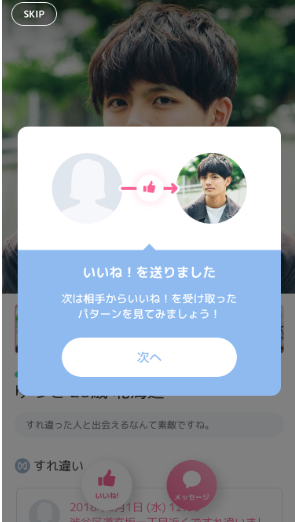
マッチングの仕方
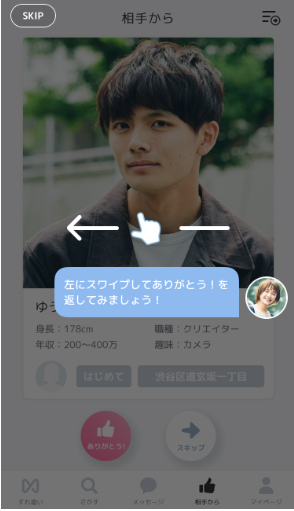
相手から「いいね!」をもらったときは、メニュータブの「相手から」に表示されます。
写真のように左にスワイプすれば、マッチング成功です!
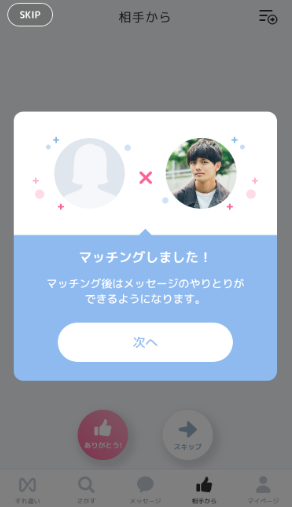
メッセージ画面の使い方
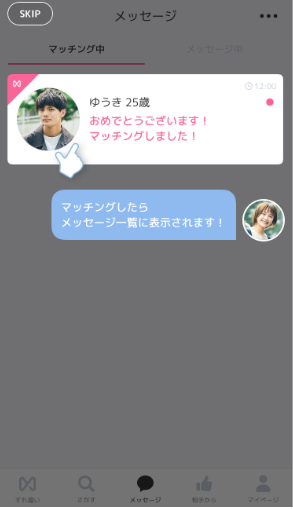
続いては、マッチング後のメッセージの送り方です。
マッチングした相手は、メニュータブの「メッセージ」に追加されます。
メッセージしたい相手をタップします。
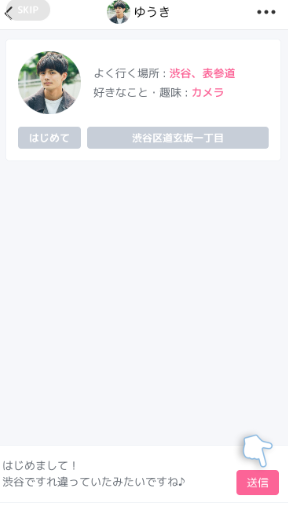
メッセージ画面はこんなかんじです。
安全設定!こんな機能を使えばもっと便利
ここでは、知って得する「すれ違いOFF機能」、「通知設定」、「ブロック・非通知」、「ボーナス情報」について解説します。
すれ違い設定のやり方
すれ違い機能は便利だけど心配だという人のために、「すれ違い」をOFFにすることもできます。
近所に知り合いが多いなどで、特定の場所ではOFFにしたいというときもあるでしょう。
ここからは、すれ違い機能設定の方法を紹介します。
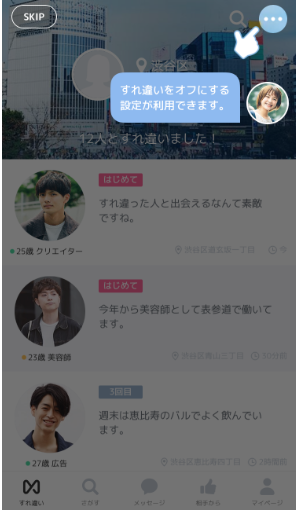
まずは、簡易的な「すれ違い」OFFのやり方から説明します。
「すれ違い」画面を開いて、右上にある「…」をタップします。
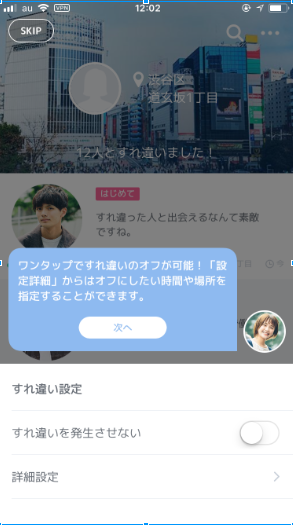
これで、すれ違い機能を一時的にOFFにできます。
その他、特定の場所や時間帯ですれ違い機能をOFFにしたい場合は、以下の詳細設定画面から可能です。
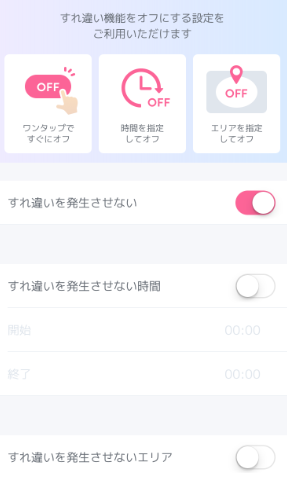
「マイページ」内の「詳細設定」をタップすると上記の画面が出ます。
ここから、すれ違いを発生させない時間と場所を設定できます。
通知が多すぎて邪魔!通知の設定方法
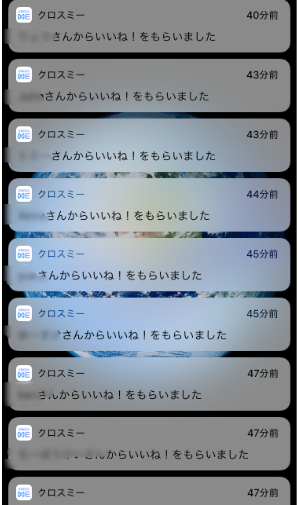
こんな風になってしまったときは、メニュー画面から通知設定を行います。
通知設定は、以下の通り設定できます。ピンクになっている状態がONです。
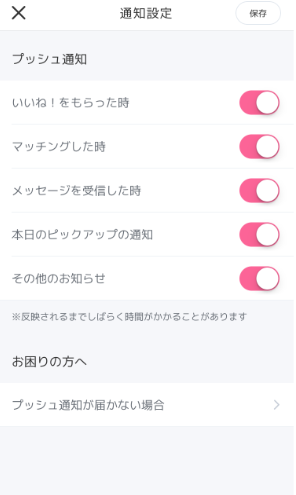
これをOFFにしてあげれば、通知は表示されなくなります。
iPhoneの場合は 設定→アプリ→通知
で、以下の写真のように通知をどこに設定するか決められます。
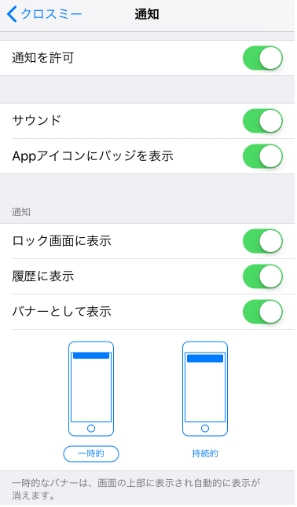
非表示・ブロックしたい時
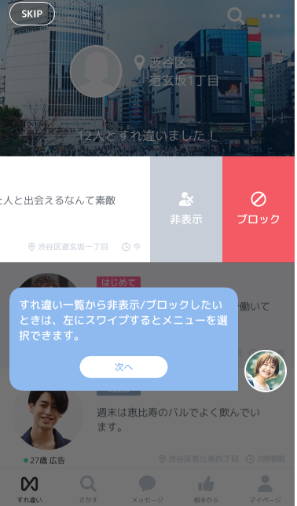
非表示やブロックしたい場合は、写真のように左にスワイプすれば簡単にできます。
おまけのボーナスタイムでマッチング率アップ!
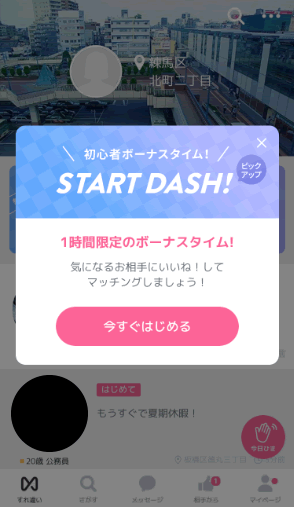
初回登録すると限定でボーナスタイムがあります。1時間限定で「いいね!」し放題です。
クロスミーは毎月30いいね!付与される仕組みで、それ以上使いたい場合はポイントを購入する必要があります。
せっかくの限定ボーナスなので、ぜひ活かしていきましょう。